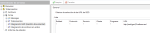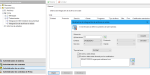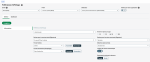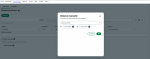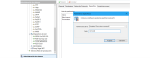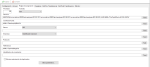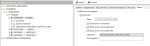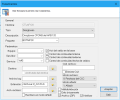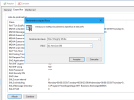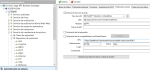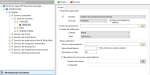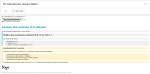Sage XRT Business Exchange 2024 R2
Firma
Implementación de la firma XAdES en dispositivos móviles
Ahora, se puede utilizar el formato XAdES para firmar archivos desde la aplicación Sage View & Sign.
Para ello, hay que conectarse a la aplicación móvil Sage View & Sign y seleccionar el certificado correspondiente para firmar los archivos.
Firma RSSP en dispositivos móviles
Se pueden utilizar certificados instalados en una aplicación remota para la firma.
Para ello, hay que conectarse a la aplicación móvil Sage View & Sign y seleccionar un certificado remoto para firmar los archivos.
Compatibilidad con Keychain de macOS en Sage eIDSign
Sage eIDSign admite el uso del formato XAdES para la firma de archivos desde el sistema operativo macOS.
Los certificados instalados en el Keychain de macOS se pueden utilizar para firmar archivos en el puesto de firma.
Enlaces GED en los tratamientos de firma
Algunas configuraciones de clientes necesitan poder ver documentos procedentes de diferentes sistemas de Gestión Electrónica de Documentos (GED). Para ello, se pueden configurar enlaces GED basándose en criterios, y utilizar variables de entorno o dinámicas para la generación de las URL.
Las variables de entorno de tipo %xxx% se definen en primer lugar.
La variable dinámica %e2eid (que se puede utilizar en lugar de %ENDTOEND o %END_TO_END_ID, según los formatos) y las variables de los nombres de columnas del archivo de la cuenta personal de la preparación se definen en segundo lugar.
Gestión avanzada de identidades EBICS
En Administración, hay disponible una nueva configuración para utilizar un ID de usuario (UserID) con diferentes ID de interlocutor (PartnerID) y un certificado idéntico en el mismo banco.
Después de realizar la configuración, esta figurará en la interfaz web cuando se inicialice el certificado.
Modificación para añadir archivos en sobre
Cuando se añaden archivos en el puesto de firma, se puede comprobar el tipo de sobre y los parámetros de seguridad asociados.
En Administrador de servicios, hay que seleccionar la opción Tratamientos>Firma>Integración de archivos en sobre.
A continuación, hay que hacer clic en Añadir para definir los criterios de integración de los archivos añadidos.
Plataforma
Administración de preferencias
Los operadores pertenecientes al grupo SaaS pueden gestionar las preferencias de sus usuarios.
Desde la página de Inicio de Online Banking, hay que seleccionar Administración de preferencias.
Se pueden seleccionar las entidades, el perfil o el usuario para los que se necesitan configurar las preferencias generales y las del dashboard.
Entidad: todas las entidades (salvo la entidad SaaS) o una por una.
Perfil: todos los perfiles o uno por uno.
Usuario: todos los usuarios o uno por uno.
Las opciones que figuran en las pestañas General y Dashboard son las opciones disponibles en cada menú de Firma, Supervisión, Carga o Descarga de archivos o Dashboard.
Hay dos informes disponibles en los análisis de Supervisión:
Configuración de las preferencias de presentación por usuario.
Configuración de las preferencias del dashboard por usuario.
Supervisión
Reintento de recepción de fecha a fecha
Desde la pestaña Recepción del menú Comunicación>Transmisión inmediata, se puede reintentar manualmente la recepción de archivos de fecha a fecha.
La traza del reintento se puede consultar en el Histórico de transacciones.
Administración
Personalización de los nombres de columnas
- Se pueden modificar los nombres de algunas columnas en los módulos Firma, Supervisión y Carga o Descarga de archivos. Esta opción ahora está disponible para las plataformas de varios sitios.
Los archivos de la carpeta i18n de Sage XRT Business Exchange deben ir precedidos del código del país.
Ejemplo: Fr-Nombredelsitio.json, En-Nombredelsitio.json, Es-Nombredelsitio.json.
Compatibilidad con RSA-SHA2-512 y RSA-SHA2-256 en SFPT en modo solicitante y servidor
Para garantizar el cumplimiento de las nuevas normas de seguridad en las conexiones en modo solicitante y servidor, las claves de host (Hostkeys) rsa-sha2-512 y rsa-sha2-256 se admiten automáticamente en el servidor y el cliente SFTP.
Modelo de análisis condicional para P5BAM
El modelo de análisis condicional impide, automáticamente, enviar notificaciones cuando no hay datos que transmitir. También, permite actualizar el log para indicar que no hay ningún tratamiento que notificar.
Trazas en modo servidor desactivables por dirección IP
En los entornos SaaS, si un dispositivo de red es visible públicamente, un detector de seguridad comprueba que el recurso esté disponible. Esto quiere decir que, cuando se activa la traza, se generan archivos de traza innecesarios, varias veces por segundo.
En Administración del sistema, hay que seleccionar Servicio de transmisión de archivos>Dispositivos de red. En la pestaña Específico se puede configurar la variable Disabled Trace from remote IP e indicar las direcciones IP para las que ya no se deben generar las trazas.
Asignación automática
Para añadir archivos automáticamente en el puesto de firma, se puede configurar la asignación automática de archivos añadidos desde las herramientas Pdscopy, el envío de archivos (sendfile.exe) y la preparación archivos (prepfile.exe).
La asignación automática consiste en determinar, a partir del contenido del archivo o de su nombre completo, lo siguiente:
el servicio al que debe asociarse el archivo;
el interlocutor y el cliente;
el protocolo;
otras variables;
la referencia externa;
otra referencia;
el ID de correlación.
En Administrador de servicios, hay que seleccionar la opción Recursos>Archivos y situarse en la pestaña Reglas de asignación en la definición de los servicios.
En este campo se define el orden de identificación de la regla Servicio. Este valor permite dar prioridad a determinadas reglas en función de su contenido.
En este campo, se selecciona el formato al que se aplican las reglas de asignación (XML, Swift MT, Fijo afb160, afb320, etc.).
En este campo, se introduce la regla que determina cómo se utiliza el contenido y el nombre del archivo para identificar el Servicio.
La regla utiliza la sintaxis SQL de una cláusula WHERE con las siguientes palabras clave:
$NSP$: valor del namespace para el formato XML.
Ejemplo: ‘urn:iso:std:iso:20022:tech:xsd:pain.001.001.02’ para un archivo SCT03.
$OFN$: valor completo del nombre del archivo que se va a analizar.
Ejemplo: 'C:\TEMP\ARCHIVO DE PRUEBA\TESTFILES\SCT.xml'.
$XML="x/y/z"$: valor de un archivo con formato XML cuya ruta es x/y/z.
Ejemplo: $XML="PmtInf/PmtTpInf/SvcLvl/Cd"$ permite identificar el valor SEPA.
$MTB="x:y: z"$: valor de un archivo con formato SWIFT MT cuya ruta es Bloque X, Etiqueta Y, Línea Z.
Ejemplo: $MTB="4:50H:1"$ permite identificar en el bloque 4: de la Etiqueta 50H: la Línea 1, es decir, el valor del número de cuenta.
$POS="x:y"$: valor de un archivo con formato Fijo a partir de la posición x en y caracteres.
Ejemplo: $POS="1:4"$ permite recuperar 4 caracteres a partir de la posición 1.
Hay que introducir la regla que determina cómo se busca el número de cuenta en el archivo que permitirá identificar el interlocutor y el cliente al que pertenece la cuenta.
La regla utiliza la sintaxis de composición de una cadena de texto en SQL con las siguientes palabras clave:
$XML="x/y/z"$
$MTB="x:y:z"$
$POS="x:y"$
Hay que introducir la regla que determina cómo se busca la referencia externa en el archivo.
La regla utiliza la sintaxis de composición de una cadena de texto en SQL con las siguientes palabras clave:
$XML="x/y/z"$
$MTB="x:y:z"$
$POS="x:y"$
Hay que introducir la regla que determina cómo se busca una segunda referencia en el archivo.
La regla utiliza la sintaxis de composición de una cadena de texto en SQL con las siguientes palabras clave:
$XML="x/y/z"$
$MTB="x:y:z"$
$POS="x:y"$
Hay que introducir la regla que determina cómo se busca el ID de correlación en el archivo.
La regla utiliza la sintaxis de composición de una cadena de texto en SQL con las siguientes palabras clave:
$XML="x/y/z"$
$MTB="x:y:z"$
$POS="x:y"$
Hay que activar esta opción para que al añadir archivos no se autoricen los duplicados.
La asignación automática está disponible en:
la utilidad pdscopy.exe;
la utilidad sendfile.exe;
la utilidad prepfile.exe;
el objeto File de la API ActiveX;
El carácter "?" se utiliza para solicitar la asignación automática para las utilidades.
Ejemplo: pdscopy /S:? /P:? /C:? /T:? /D "C:\temp\Archivo de prueba\TestFiles\SCT.xml" indica que la asignación debe identificar los parámetros /S /P /C /T.
También se puede solicitar que solo se identifique una parte de los parámetros:
Ejemplo: pdscopy /S:? /P:? /C:? /T:EBICS /D "C:\temp\Archivo de prueba\TestFiles\SCT.xml" indica que la asignación debe identificar solamente los parámetros /S /P /C y que el protocolo /T está codificado de forma rígida.
Para la API ActiveX el carácter "?" se puede utilizar para los parámetros que representan /S /P /C, pero hay que añadir un "0" para el parámetro que representa /T.
Optimización del ejecutable de desglose
El ejecutable de desglose se utiliza para enviar notificaciones para todos los archivos generados o por destinatario, en función de la regla de desglose.
En Administrador de contratos, hay que seleccionar la pestaña Varios de una entidad para acceder al apartado Notificación de desglose. Se puede elegir entre las opciones Añadir archivo sin formato, Añadir archivo en formato Excel y Añadir archivo en formato PDF.
La configuración de los desgloses debe estar disponible. Las cuentas bancarias se crean en las entidades y las reglas de desglose se configuran en los servicios.
Hay disponible un nuevo parámetro en el tratamiento CTL:
/NTF Activación del envío de notificaciones.
También se puede realizar la configuración desde la parte Administración del Administrador de servicios.
Ejemplo: configuración del servicio AFB120 para el exit post-transferencia CTLAF120.
Actualizaciones Swift Alliance Lite 2
Se han introducido los siguientes cambios para Swift Alliance Lite 2:
Compatibilidad con las versiones 1.6 (y posteriores) de AutoClient
Se ha modificado el formato de los archivos intercambiados entre Sage XRT Business Exchange y AutoClient.
Los siguientes mecanismos de unidad de autenticación local (LAU) ya no estarán disponibles:
prefijo binario en XMLv2;
firma binaria en XMLv2;
archivo LAU para RJE FIN.
Se ha añadido el siguiente mecanismo LAU:
estándar AES-GCM con firma digital de HMAC basada en SHA-256
Compatibilidad con Swift Integration Layer
La interfaz Swift Integration Layer reemplazará a AutoClient para facilitar el paso a Swift Alliance Cloud.
En Administración del sistema, hay que seleccionar la opción Servicio de transmisión de archivos>Dispositivo de protocolo>Swift RA. En la pestaña Específico del perfil de interfaz, se puede seleccionar un modo para la clave SAL2 Integrity Mode (valor predeterminado: AesGcm256).
Análisis P5BAM con la IA LLM (Large Language Model)
Los contenidos HTML generados por P5BAM pueden analizarse mediante una de las siguientes plataformas de inteligencia artificial (IA): ChatGPT y similares, Claude de Anthropic y Gemini de Google.
En Administración del sistema, hay que seleccionar la opción Master, situada bajo el nombre de dominio. En la pestaña Parámetros varios, hay que seleccionar la opción Activación del uso de la IA y un Tipo de LLM (Large Language Model). Hay que hacer clic en la flecha que figura al lado del valor seleccionado para que aparezca automáticamente la URL y el modelo propuesto.
Hay disponibles dos nuevas variables para P5BAM:
/USEIAPROMPT Activación de la inteligencia artificial
/PROMPT
Dichas variables permiten enviar un informe HTML a la IA para obtener por email un informe resumen del análisis.
La primera corresponde a los análisis generados por P5BAM.
La segunda permite enviar cualquier documento a la IA.
Ejemplo: P5BAM "/PROMPT:*" c:\afb120.txt para analizar un archivo afb120.
Para utilizar la IA, se ha añadido al archivo P5BAM.INI una nueva variable: [GENERAL PROMPT LIST].
También hay una nueva variable disponible en el Servicio autómata, en la lista de acciones de los análisis de Administración del sistema.
Ejemplo:
Resumen del análisis generado por Claude: Lista de enlaces de redes débiles
El análisis completo está disponible en el archivo adjunto.